パターンレイヤー
パターンレイヤーには、ドキュメント全体で繰り返される固定サイズのビットマップ画像が含まれています。空白のパターンレイヤーにデザインをペイントしたり、画像、ラスターレイヤーのコンテンツ、ピクセルの選択をパターンレイヤーに変換したりすることが可能です。
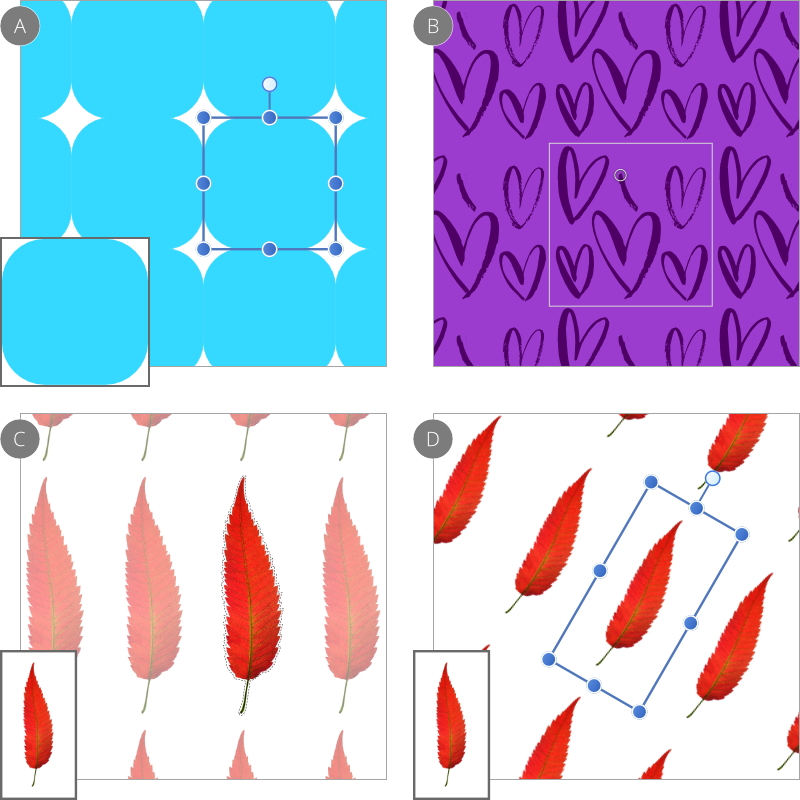
パターンレイヤーには、ドキュメント全体で繰り返される固定サイズのビットマップ画像が含まれています。空白のパターンレイヤーにデザインをペイントしたり、画像、ラスターレイヤーのコンテンツ、ピクセルの選択をパターンレイヤーに変換したりすることが可能です。
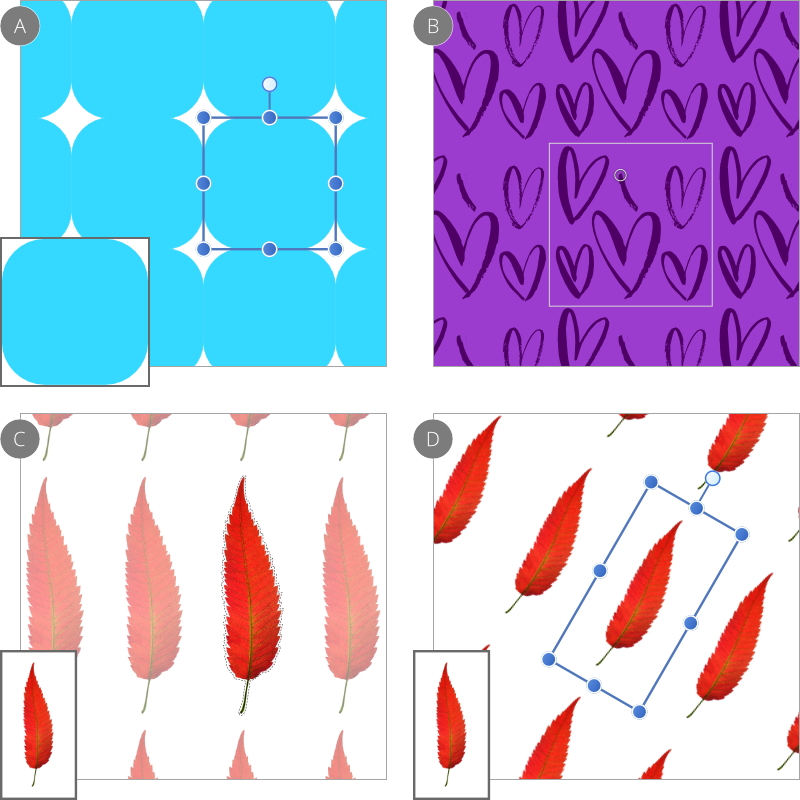
パターンをミラー化したり、パターンレイヤーを新規ドキュメントとして開いて個別に編集したりできます。フィルターを使用して、パターンレイヤーを操作することもできます。
パターンが追加されるか、ピクセル選択から作成された後、ボックスはいつでも変換または編集できるパターンの「実際の」領域を示します。
[レイヤー]メニューから、[新しいパターンレイヤー]を選択します。
パターンレイヤー全体で繰り返されるパターン領域の寸法を指定します。これにより、パターンのスケーリングが設定されます。